

امروزه دیگه هیچ چیزی از دست تهدیدات آنلاین در امان نیست. ویروس ها، بدافزارها، تروجان ها و هزاران مشکل دیگه به راحتی می تونن به سیستم شما نفوذ کنن و اطلاعات شخصی شما رو به خطر بندازن. شاید خیلی از شماها از آنتی ویروس های مختلف استفاده می کنید و با کلی نرم افزارهای امنیتی آشنایید. اما آیا می دونستید که خود سیستم عامل ویندوز هم یه محافظ به اسم Windows Defender داره که به صورت پیش فرض روی سیستم شما نصب شده و کار می کنه؟
خیلی ها ممکنه اصلاً از وجود این نرم افزار تو سیستمشون بی خبر باشن یا اصلاً بهش توجه نکرده باشن. اما باید بدونید که Windows Defender می تونه یکی از بهترین ابزارها برای محافظت از سیستم شما در برابر تهدیدات مختلف باشه. می خواید بیشتر بدونید؟ این مقاله دقیقاً همین جاست که شما رو با تمام ویژگی ها و قابلیت های Windows Defender آشنا می کنه و بهتون می گه چطور می تونید ازش استفاده کنید تا سیستمتون رو در برابر تهدیدات آنلاین ایمن نگه دارید.
Windows Defender، که به نام Windows Defender Antivirus هم شناخته می شه، یه نرم افزار امنیتی رایگان و پیش فرضه که مایکروسافت برای ویندوز طراحی کرده. هدف اصلی این نرم افزار هم خیلی سادست: محافظت از سیستم شما در برابر ویروس ها، بدافزارها، تروجان ها و همه اون تهدیداتی که ممکنه از طریق اینترنت یا حتی فایل های آلوده وارد سیستم شما بشن.
خوبیش اینه که این نرم افزار نه تنها رایگان هست، بلکه به صورت پیش فرض هم فعال می شه و دیگه نیازی نیست شما چیزی نصب کنید. ویندوز دیفندر همیشه در پس زمینه سیستم شما فعال و آمادست تا جلوی هر تهدیدی رو بگیره. اما ممکنه شما بپرسید که آیا این نرم افزار می تونه هم تراز با آنتی ویروس های بزرگ و معروفی مثل Norton یا Kaspersky باشه؟ در واقع باید بگم بله! ممکنه در ابتدا خیلی ها اون رو جدی نگیرن، اما این نرم افزار به مرور زمان پیشرفت های زیادی کرده و الآن یکی از انتخاب های خوب برای امنیت سیستم به حساب میاد.
حالا که با Windows Defender آشنا شدیم، ممکنه بپرسید "چرا باید از این نرم افزار استفاده کنیم؟ چرا از یک آنتی ویروس جانبی استفاده نکنیم؟" واقعیتش اینه که دلایل زیادی وجود داره که باعث می شه این نرم افزار انتخاب مناسبی باشه. بیاید ببینیم چرا این نرم افزار می تونه گزینه خوبی برای امنیت سیستم شما باشه.
رایگان و پیش فرض بودن در ویندوز: همونطور که گفتم، Windows Defender به طور پیش فرض در سیستم عامل ویندوز فعال می شه و نیازی نیست برای استفاده ازش چیزی دانلود یا نصب کنید. این یعنی هزینه ای برای شما نداره و خیلی راحت می تونید ازش استفاده کنید.
یکپارچگی با سیستم ویندوز: چون این نرم افزار توسط خود مایکروسافت طراحی شده، کاملاً با سیستم عامل ویندوز هماهنگه. یعنی هیچ تداخلی با سایر نرم افزارهای ویندوزی نداره و از این نظر خیالتون راحت باشه. همچنین به روز رسانی ها به طور خودکار انجام می شه و همیشه از جدیدترین تهدیدات محافظت می کنید.
عملکرد سبک و سریع: بعضی آنتی ویروس ها می تونن سیستم شما رو کند کنن یا منابع زیادی مصرف کنن. اما ویندوز دیفندر برخلاف خیلی از آنتی ویروس ها، به طور بهینه طراحی شده تا مصرف منابع سیستم به حداقل برسه و سیستم شما رو سنگین نکنه.
پوشش جامع از تهدیدات: ویندوز دیفندر نه تنها ویروس ها رو شناسایی می کنه، بلکه از سیستم شما در برابر تمام تهدیدات مختلف آنلاین و آف لاین محافظت می کنه. از حملات فیشینگ گرفته تا حفاظت از مرورگر و شبکه، این نرم افزار همه چی رو پوشش می ده.
رابط کاربری ساده: نرم افزارهای امنیتی ممکنه برای خیلی ها پیچیده و گیج کننده باشن. اما ویندوز دیفندر رابط کاربری خیلی ساده ای داره که همه می تونن به راحتی باهاش کار کنن. این نرم افزار به طور خودکار تهدیدات رو شناسایی می کنه و دیگه نیازی نیست شما کار خاصی انجام بدید.
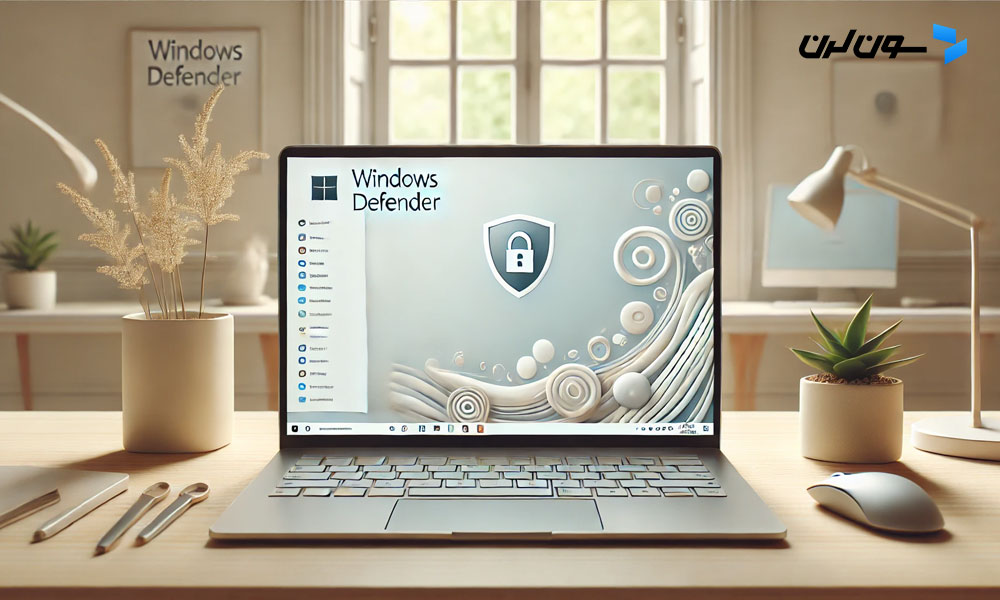
حالا که با اصول و مزایای استفاده از Windows Defender آشنا شدیم، وقتشه که ویژگی های امنیتی اون رو دقیق تر بررسی کنیم. چون مهم ترین بخش هر نرم افزار امنیتی همون قابلیت های حفاظتیشه، پس بیایید ببینیم این نرم افزار چی داره که سیستم شما رو از تهدیدات آنلاین محافظت کنه.
یکی از اصلی ترین ویژگی های این نرم افزار، توانایی اون در شناسایی و حذف ویروس ها و بدافزارهاست. این اسکن ها به طور خودکار انجام می شن، اما شما می تونید زمان بندیشون رو هم به دلخواه تنظیم کنید.
این ویژگی کمک می کنه که به محض شناسایی تهدیدات، ویندوز دیفندر اقدامات لازم رو انجام بده و ویروس یا بدافزار رو از بین ببره. اگر بدافزار شناسایی بشه، این نرم افزار می تونه اقداماتی مثل قرنطینه یا حذف اون رو انجام بده تا به سیستم شما آسیب وارد نشه.
شاید به نظر بیاد که حملات فیشینگ فقط مربوط به ایمیل ها یا لینک های مشکوک هستن، اما واقعاً باید بگم که این نوع حملات می تونن از طریق سایت ها، پیام ها یا حتی تبلیغات آنلاین وارد بشن.
Windows Defender با ویژگی Microsoft Defender SmartScreen به شما کمک می کنه که از این نوع حملات جلوگیری کنید. این ابزار به طور مداوم وب سایت هایی که ممکنه خطرناک باشن رو شناسایی می کنه و به شما هشدار می ده. همچنین از شما در برابر دانلود فایل های آلوده هم محافظت می کنه.
یکی از قابلیت های برجسته Windows Defender، فایروال قدرتمند اون هست. فایروال به شما کمک می کنه تا از تهدیدات شبکه ای جلوگیری کنید. به زبان ساده، فایروال به اینترنت شما یه دیوار محافظ اضافه می کنه تا فقط داده های امن وارد سیستم شما بشن.
Windows Defender Firewall هرگونه اتصال مشکوک به اینترنت رو مانیتور می کنه و جلوی نفوذ هکرها یا بدافزارها رو می گیره. این فایروال می تونه در زمان هایی که شما به شبکه های عمومی متصل می شید (مثل وای فای در کافی شاپ ها)، بیشترین حفاظت رو فراهم کنه.
آیا می دونید که تهدیدات زیادی از طریق مرورگرهای وب وارد سیستم شما می شن؟ لینک های مخرب، وب سایت های آلوده و حتی تبلیغات می تونن باعث بشن به سیستم شما آسیب برسونن. خوشبختانه Windows Defender برای حفاظت از شما در برابر این تهدیدات ابزارهای خوبی داره. یکی از این ابزارها Windows Defender Browser Protection هست.
این ابزار، زمانی که شما در حال مرور اینترنت هستید، وب سایت هایی که ممکنه حاوی ویروس یا بدافزار باشن رو شناسایی می کنه و از شما می خواد که از بازدید اون ها خودداری کنید.
یکی از بدترین نوع تهدیدات امنیتی که می تونه به سیستم شما آسیب بزنه، رانسوم ویر یا همون بدافزارهای باج گیر هستن. این نوع بدافزارها فایل های شما رو قفل می کنن و برای باز کردنشون درخواست پول می کنن.
Windows Defender با فعال کردن Controlled Folder Access از فایل های شما در برابر این نوع تهدیدات محافظت می کنه. این ویژگی به شما این امکان رو می ده که پوشه های مهم خودتون رو مشخص کنید تا هیچ کس، حتی بدافزارها، نتونن به این فایل ها دسترسی پیدا کنن.
شاید الان فکر کنید که "این همه ویژگی عالی رو چطور تنظیم کنیم؟" نگران نباشید، چون تنظیماتش خیلی ساده و در دسترسه. به شما نشون می دم چطور می تونید تنظیمات مختلف این نرم افزار رو طبق نیاز خودتون شخصی سازی کنید.
شما می تونید در صورت نیاز، ویندوز دیفندر رو غیرفعال کنید. ولی توصیه می کنم این کار رو فقط وقتی انجام بدید که واقعاً به یه آنتی ویروس دیگه نیاز دارید. در غیر این صورت، بهتره که این نرم افزار همیشه فعال باشه. برای انجام این کار، به تنظیمات Security ویندوز برید و در بخش Virus & Threat Protection گزینه های مختلف رو بررسی کنید.
همونطور که گفتیم، Windows Defender قابلیت های زیادی برای اسکن سیستم شما داره. می تونید زمانبندی اسکن ها رو تنظیم کنید یا به صورت دستی اسکن کنید. مثلاً اگه می خواید هر هفته یک اسکن کامل از سیستم انجام بشه، می تونید به راحتی این کار رو از طریق تنظیمات انجام بدید.
برای تنظیمات فایروال، وارد Windows Defender Firewall بشید و از اونجا می تونید به راحتی دسترسی های شبکه و اینترنت رو مدیریت کنید. حتی می تونید فایروال رو برای هر اپلیکیشن خاصی فعال یا غیرفعال کنید.
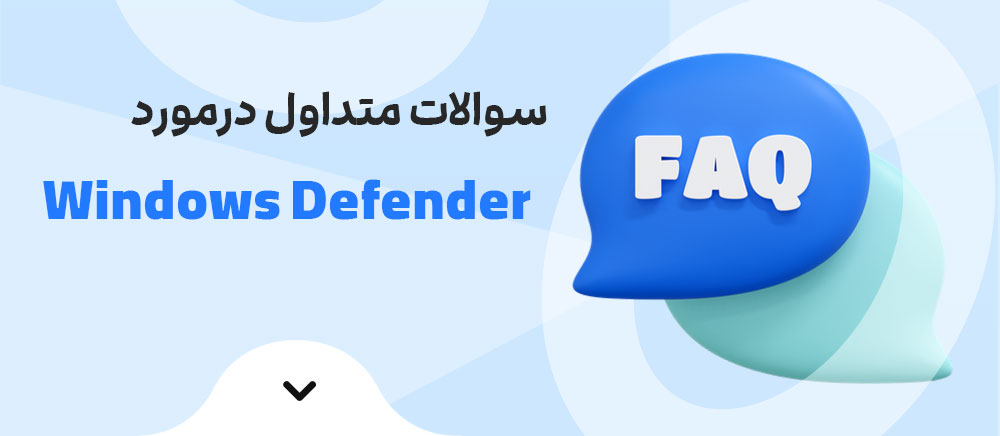
نه، Windows Defender در سیستم عامل های ویندوز 7 و 8 هم وجود داره، اما نسخه های جدیدتر (ویندوز 10 و 11) ویژگی های امنیتی بیشتری دارند.
بله، ولی پیشنهاد نمی کنم که دو آنتی ویروس مختلف رو همزمان فعال کنید چون ممکنه باعث تداخل بشه و سرعت سیستم شما رو پایین بیاره.
بله، Windows Defender کاملاً رایگان هست و هیچ هزینه ای برای استفاده از اون وجود نداره.
Windows Defender به طور خودکار به روزرسانی می شه. اما می تونید به صورت دستی هم از قسمت Windows Update این به روزرسانی ها رو چک کنید.
در پایان، باید بگم که Windows Defender یکی از بهترین گزینه های امنیتی برای کاربران ویندوزی هست. با ویژگی های قدرتمندی که داره، می تونه به خوبی سیستم شما رو در برابر انواع تهدیدات آنلاین و آف لاین محافظت کنه. این نرم افزار به طور پیش فرض روی سیستم شما نصب شده و به راحتی می تونید ازش استفاده کنید بدون اینکه هزینه ای پرداخت کنید.
فراموش نکنید که حتی بهترین نرم افزارهای امنیتی هم نمی تونن به تنهایی از سیستم شما محافظت کنن. همیشه مراقب فعالیت های آنلاین خودتون باشید، لینک های مشکوک رو باز نکنید و از دانلود فایل های ناشناس خودداری کنید.
شما از ویندوز دیفندر استفاده می کنید؟ اگر تجربه ای دارید یا سوالی دارید، در کامنت ها با ما به اشتراک بذارید. اگر دوست دارید بیشتر در مورد امنیت آنلاین بدونید، به مطالب دیگه ما هم سر بزنید.

اصفهان، خیابان حمزه اصفهانی، بن بست تخت جمشید(18) ، پلاک ۴
دفتر تهران: تهران، خیابان سهروردی شمالی، خیابان هویزه شرقی، پلاک 20، طبقه دوم، واحد 6